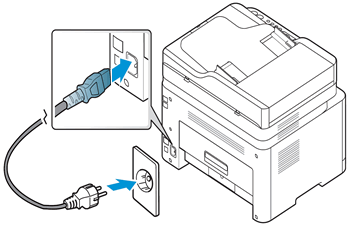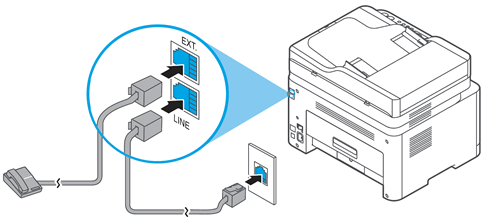本文件適用於 HP Color Laser MFP 178nw、178nwg、179fnw,以及 179fwg 印表機。
第一次設定印表機時,請從包裝盒取出印表機並拆除印表機上的所有包裝材料、將紙張放入進紙匣、連接電源線,然後下載並安裝印表機軟體。
注意:如果您要尋找印表機軟體,請前往 123.hp.com。
注意:如果您要尋找印表機軟體,請前往 123.hp.com。


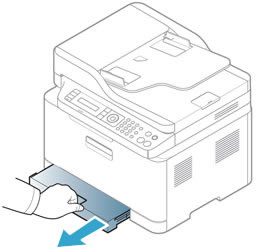

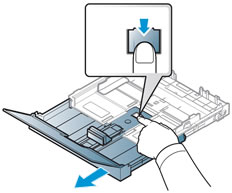

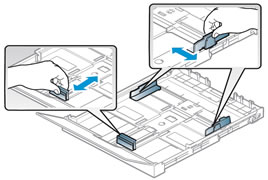

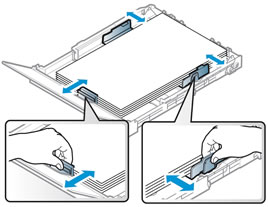

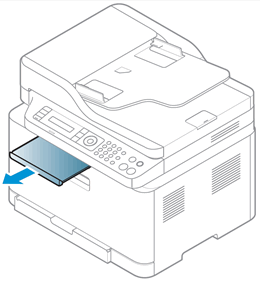
注意:此時不要連接 USB 電纜。軟體安裝期間將會與電腦建立連線。